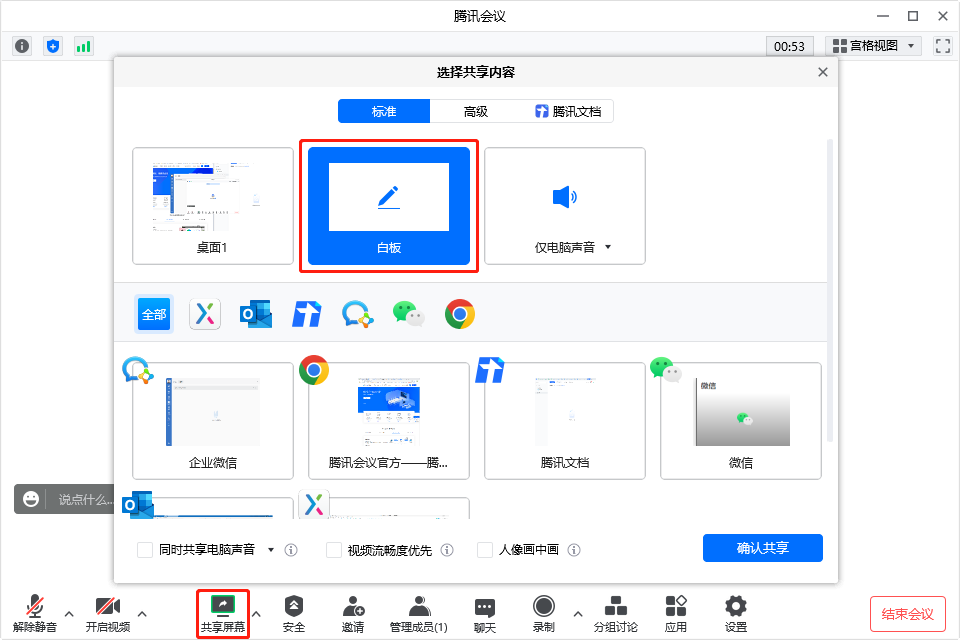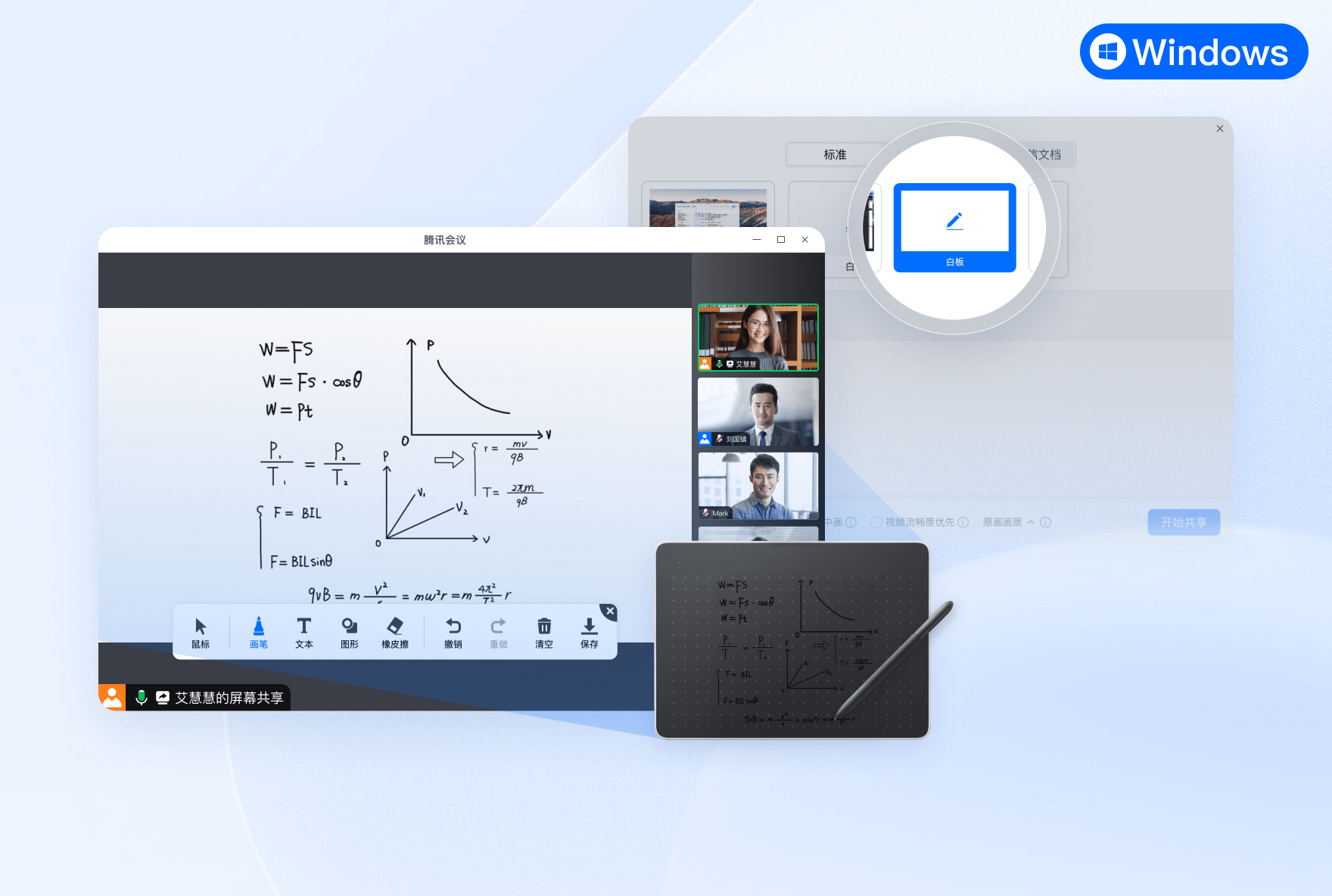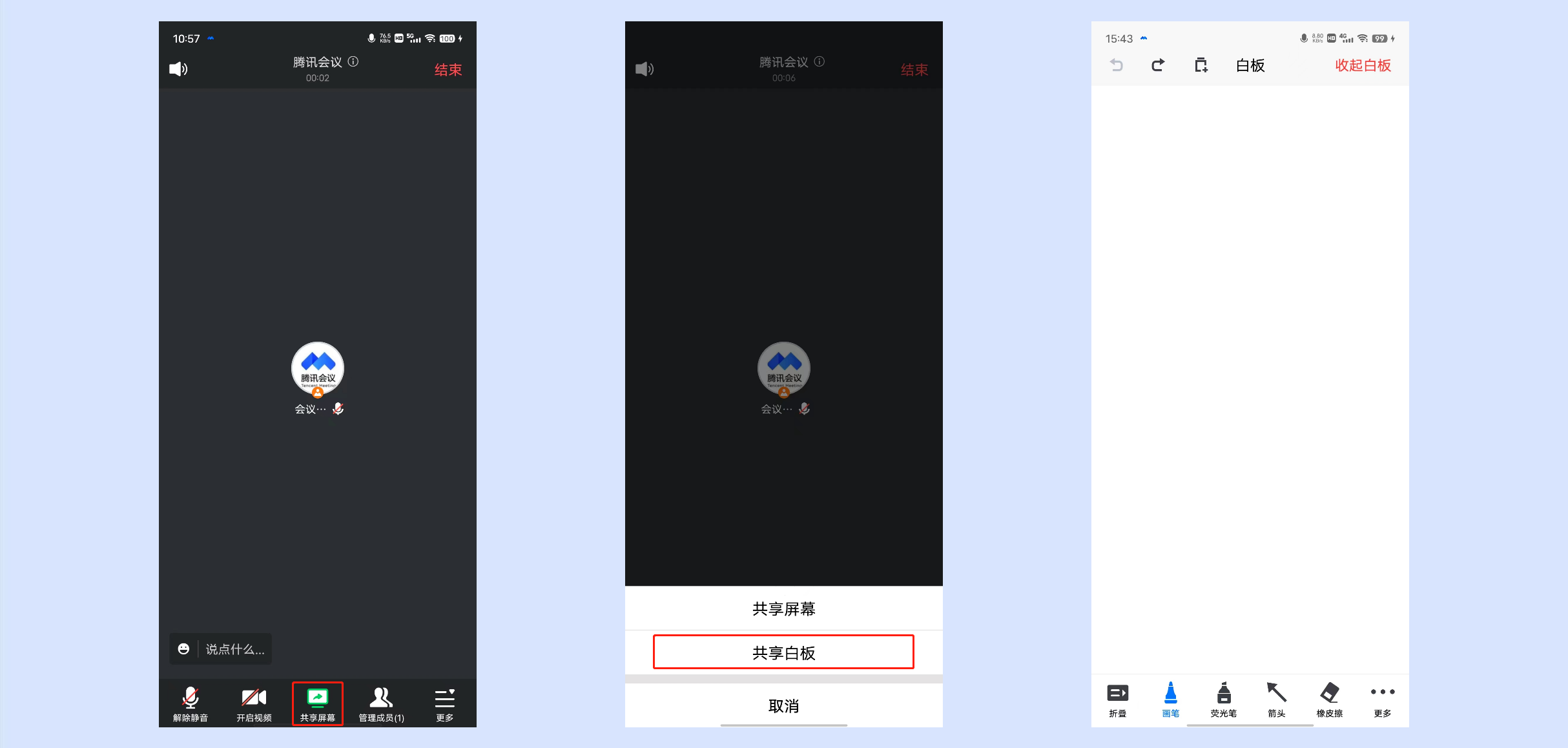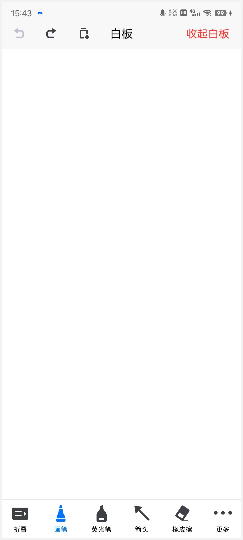腾讯会议白板共享使用指南 |
您所在的位置:网站首页 › 互动白板怎么用教程 › 腾讯会议白板共享使用指南 |
腾讯会议白板共享使用指南
|
白板共享一、功能介绍 腾讯会议为您提供了白板功能,方便您在团队协作时,高效率地沟通。 二、适用人群及场景团队脑暴; 白板教学; 方案讨论; 三、使用条件1.版本要求①2.2.0版本及以上; ②免费版、会员、商业版、企业版用户; ③3.25版本及以上,共享白板支持Windows端连接手写板输入。 2.系统要求1)Windows/macOS①Windows7以上操作系统; ②macOS10.11以上操作系统。 2)Android/iOS①Android 9.0以上版本; ②iOS12以上版本。(不含iOS13.0) 四、开启白板共享1.Windows/macOS会中点击底部工具栏【共享屏幕】->【白板】作为共享内容,并点击确认共享,即开启白板进行共享。
3.25版本及以上,共享白板支持Windows端连接手写板输入。 会中点击底部工具栏【共享屏幕】->选择【共享白板】即开启白板进行共享。
选择:框选/点击已经添加的内容,并进行调整。 > 支持拖动、放大、缩小、翻转用画笔、荧光笔、图形添加的内容;对文字支持拖动、编辑、更改颜色、字号。 激光笔:在屏幕共享内容上形成一个红点,用户可以控制它在共享内容上移动。 画笔:支持在共享内容上标识。 > 支持调整画笔颜色和粗细。 荧光笔:支持在共享内容上标识。 > 支持调整荧光笔颜色和粗细。 文本:支持在共享内容上使用文字标注。 图形:支持在共享内容上添加各种图形。 > 目前支持四边形、圆形、三角形、直线和箭头五种图形,并支持调整形态、粗细和颜色7、 橡皮擦:擦去批注的内容。 撤销:撤销批注的内容。 重做:重做刚才撤销的批注内容。 清空:支持清空所有人的批注、我的批注和参会人的批注。 批注设置:对批注权限进行相关设置。 > 批注跟随PowerPoint、允许其他成员添加互动批注、显示批注者名称。 保存:将批注内容保存在本地中,并支持在历史沉淀中查看。 收起:收起批注工具栏至白板画面左下角。 添加一页:点击白板画面右下角【+】即可添加一页空白的白板,最多可添加10页。 2.Android/iOS
折叠:暂时收起白板,回到主窗口。 画笔:支持在白板上标识。 > 支持调整画笔颜色和粗细 荧光笔:支持在白板上标识。 > 支持调整荧光笔颜色和粗细。 箭头:支持在白板上添加箭头。 橡皮擦:擦去白板上的内容。 撤销:撤销白板上的内容。 重做:重做刚才撤销的内容。 添加一页:点击白板画面顶部【+】即可添加一页空白的白板,最多可添加10页。 保存白板:将白板上的内容保存在本地中,并支持在历史沉淀中查看。 清空:支持清空所有人的批注、我的批注和参会人的批注。 互动批注设置:设置是否“允许其他成员添加批注”以及“显示批注者名称”。 收起白板:收起白板并关闭屏幕共享。 六、注意事项①桌面端支持在共享白板/窗口/桌面时打开白板/批注工具栏。 ②移动端仅支持共享白板时使用白板工具栏。 |
【本文地址】